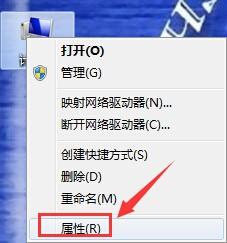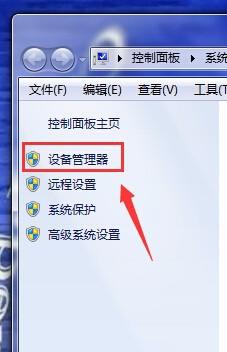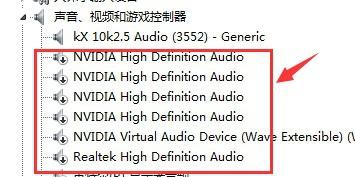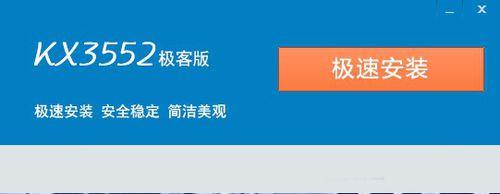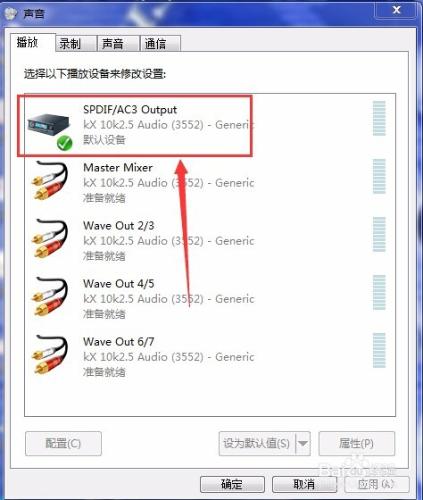最近由於微軟系統的更新,導致多數使用者購買創新音效卡5.1或者創新音效卡7.1遇到不知怎麼安裝驅動,本經驗以圖文並茂形式簡單的講解如何安裝。win7/8/10一樣正常安裝,本文以win7系統 創新7.1 A5音效卡示例。(音效卡除錯,某寶搜尋:七彩音效)
工具/原料
臺式電腦。創新5.1/7.1音效卡一張
創新5.1音效卡驅動 win7/8/10位系統專用: 密碼:3ja2
方法/步驟
請按照圖片的標記正確的連線你的麥克和耳機音響。注:用音響的時候不能和麥克同時開啟不然會產生嘯叫,除非關閉效果監聽
【禁用電腦整合音效卡】步驟①點選“我的電腦”右鍵,選擇“屬性”(如圖所示)
【禁用電腦整合音效卡】步驟②點選左側“裝置管理器“(如圖所示)
【禁用電腦整合音效卡】步驟③點選左側“聲音,視訊和遊戲控制器”帶有AUdio字樣的全部右鍵禁用,本人已經裝好驅動 請無視第一個KX 10k2.5(如圖所示)
【音效卡驅動的安裝】從上面驅動下載地址的win7/8/10 的驅動。點選立即安裝。等著安裝好就行了,此驅動是傻瓜式的一鍵安裝。
驅動安裝後會自動開啟播放裝置的選擇(如圖所示)右鍵點選“SPDIF/AC3Output”然後點設定“設為預設值”(如圖所示)
設定完畢後會有一個預設的效果(如圖所示)
注意事項
經驗內容僅供參考,如果您需解決具體問題(尤其法律、醫學等領域),建議您詳細諮詢相關領域專業人士。